【Git工作流优化】:VSCode Git集成深度解析
发布时间: 2024-12-11 17:51:48 阅读量: 6 订阅数: 8 


springboot424爱心商城系统pf.rar
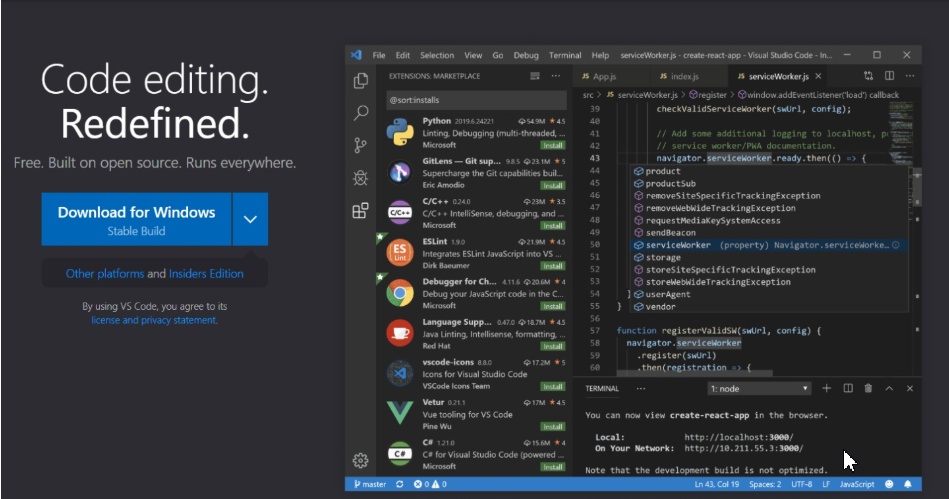
# 1. Git工作流的基础知识
Git作为版本控制系统中的佼佼者,已经成为IT行业必备的工具之一。掌握Git工作流不仅是每个开发者的职责,而且对于项目管理、代码协作有着举足轻重的影响。本章节将带领读者进入Git工作流的神秘世界,揭开其基础的面纱。
首先,我们将了解Git的三个核心概念:工作区(Working Directory)、暂存区(Staging Area)以及仓库(Repository)。工作区是程序员进行文件编辑的地方,暂存区则是存放即将提交的文件快照,而仓库则用于存储项目的完整历史记录。理解了这三个层次的含义,就为使用Git奠定了坚实的基础。
紧接着,我们会探讨Git的基本命令,这些命令是操作Git的基石,包括但不限于:`git init` 初始化仓库、`git clone` 克隆远程仓库、`git commit` 提交更改、`git push` 和 `git pull` 用于与远程仓库同步。通过这些命令,我们可以实现代码的版本控制。
```bash
# 初始化Git仓库
git init
# 添加文件到暂存区
git add .
# 提交更改到仓库
git commit -m "Initial Commit"
# 同步远程仓库的更改
git pull origin main
# 将更改推送到远程仓库
git push origin main
```
在此基础上,我们会进一步解释Git的分支模型。分支是Git中分离和管理不同开发线路的方式。理解分支如何工作、如何创建和切换分支,将帮助你有效地管理代码的多个版本。掌握基础的知识,你将能够更流畅地与团队成员协作,并高效地管理项目。
在了解了Git工作流的基础知识之后,我们将在后续章节中深入探讨VSCode集成Git的细节,以及如何在实际工作中运用这些知识来优化开发流程。
# 2. VSCode Git集成概览
## 2.1 VSCode中Git集成的安装与配置
### 2.1.1 安装Git插件到VSCode
Visual Studio Code(VSCode)是微软推出的一款功能强大的代码编辑器,广泛应用于前端开发、后端开发以及多语言的代码编写中。Git作为版本控制工具,与VSCode的集成,可以极大地方便开发者的协作和代码管理。通过安装Git插件到VSCode,开发者可以获取Git版本控制的图形化界面和增强功能。
安装Git插件的步骤如下:
1. 打开VSCode应用,进入扩展视图(可以通过快捷键`Ctrl+Shift+X`打开)。
2. 在扩展市场中搜索“GitLens”或者“Git History”等流行的Git插件。
3. 选择需要的插件,点击安装。
下面是一个示例代码块,展示如何通过VSCode的命令面板安装Git插件:
```plaintext
// 打开命令面板
Ctrl+Shift+P
// 输入 Extensions: Install Extension 并选择它
// 在搜索框输入 git
// 选择合适的Git插件,点击 Install
```
### 2.1.2 配置Git全局选项
在使用VSCode进行Git操作之前,配置Git的全局选项是提高工作效率的重要步骤。全局配置选项保存在用户的home目录下的`.gitconfig`文件中。这些配置包括用户信息、编辑器偏好以及其他默认设置。
配置全局Git选项的步骤:
1. 打开VSCode终端(Terminal -> New Terminal)。
2. 输入命令`git config --global user.name "Your Name"`,将Your Name替换为你的Git用户名。
3. 输入命令`git config --global user.email "your.email@example.com"`,将your.email@example.com替换为你的Git注册邮箱。
以下是一个配置全局Git用户的代码块:
```bash
// 设置Git全局用户名
git config --global user.name "Your Name"
// 设置Git全局用户邮箱
git config --global user.email "your.email@example.com"
```
在配置全局选项时,还可以指定默认的编辑器,如使用VSCode作为提交信息的编辑器,通过以下命令完成:
```bash
// 设置VSCode为默认编辑器
git config --global core.editor "code --wait"
```
## 2.2 VSCode Git面板的核心功能
### 2.2.1 版本控制视图详解
VSCode中的Git面板提供了一种直观的方式来管理代码的版本历史。通过这一面板,开发者可以快速浏览提交历史、暂存更改、切换分支和查看差异等。版本控制视图是进行日常Git操作的核心界面。
版本控制视图的主要组件包括:
- **源代码控制图标**:位于活动栏的源代码控制图标是进入Git面板的快速入口。
- **分支切换下拉菜单**:可以在下拉菜单中切换不同的分支或查看其他远程分支。
- **暂存更改区域**:列出了所有待提交的文件更改,可以对每个文件进行取消暂存或立即提交操作。
- **历史记录区域**:显示了所有提交记录,并提供比较和切换到任何历史状态的功能。
下面是展示如何使用Git面板进行操作的代码块:
```plaintext
// 1. 打开源代码控制面板
Ctrl+Shift+G
// 2. 切换分支
// 在分支切换下拉菜单中选择需要的分支
// 3. 暂存或取消暂存文件更改
// 点击文件旁边的+符号暂存更改,点击-符号取消暂存
// 4. 提交更改
// 在提交区域输入提交信息,然后点击提交按钮
```
### 2.2.2 分支管理与合并操作
分支管理是Git工作流中的一个核心概念,分支的创建、切换、合并都是基本操作。VSCode的Git集成简化了这些操作的复杂性,使开发者可以更加专注于代码的编写。
创建新分支的步骤:
1. 打开VSCode中的Git面板。
2. 点击分支管理区域的"..."按钮。
3. 选择"Create Branch"命令,输入分支名并确认。
分支切换的步骤:
1. 同样在Git面板的"..."按钮中,选择"Checkout to..."选项。
2. 从下拉菜单中选择目标分支,进行切换。
合并操作通常涉及到多个分支。合并分支的步骤:
1. 切换到你希望合并到的目标分支。
2. 点击"..."按钮并选择"Merge Branch"。
3. 在弹出的对话框中选择要合并进来的分支。
### 2.2.3 暂存区和提交操作
暂存区是Git工作流的一个重要组成部分,它允许开发者将更改分组,然后一次性提交到仓库中。VSCode的Git面板为此提供了直观的界面。
添加更改到暂存区的步骤:
1. 在源代码控制面板中,找到待暂存文件列表。
2. 对于每个文件,点击旁边的加号(+)图标,即可将更改添加到暂存区。
提交更改到仓库的步骤:
1. 在暂存区中,为提交输入具体的描述信息。
2. 点击提交按钮,将更改提交到仓库。
## 2.3 Git集成的高级特性
### 2.3.1 代码比较和冲突解决工具
当开发者在协作时,遇到分支间的更改冲突是常见的问题。VSCode内嵌的Git集成工具提供了代码比较和冲突解决的功能,能够有效帮助开发者处理这些情况。
VSCode中处理代码冲突的步骤:
1. 当存在冲突时,VSCode会在代码中显示冲突区域。
2. 手动解决这些冲突,VSCode允许你选择特定行的更改。
3. 解决完冲突后,这些更改需要被添加到暂存区,然后完成提交。
### 2.3.2 集成的终端操作
VSCode提供了一个集成终端,可以让你直接在编辑器中运行命令行工具。这为Git操作提供了极大的便利,使得开发者的大部分工作流可以完全在VSCode环境下完成。
使用VSCode集成终端运行Git命令:
1. 在VSCode中打开终端(Terminal -> New Terminal)。
2. 输入Git命令进行各种操作,例如`git status`、`git pull`等。
下面是一个使用VSCode终端执行Git命令的代码块示例:
```bash
// 使用VSCode终端检出仓库
git clone https://github.com/username/repo.git
// 切换到需要的分支
git checkout my-feature-branch
// 拉取最新的分支变更
git pull origin my-feature-branch
```
通过集成终端操作Git,VSCode不仅增强了开发者的便利性,还通过其直观的用户界面将复杂的命令行操作变得简单易懂。
# 3. 基于VSCode的Git工作流实践
## 3.1 分支策略和协作模型
### 3.1.1 常用Git分支模型解析
在软件开发中,分支管理是Git工作流的核心部分。合理的分支模型不仅可以提高开发效率,还能确保项目质量。业界常用的分支模型包括:Git Flow、GitHub Flow和Feature Branch Flow。
**Git Flow** 是一个较为复杂的模型,它使用两条长期分支(master和develop)以及短期功能分支、修复分支和发布分支。ma
0
0






